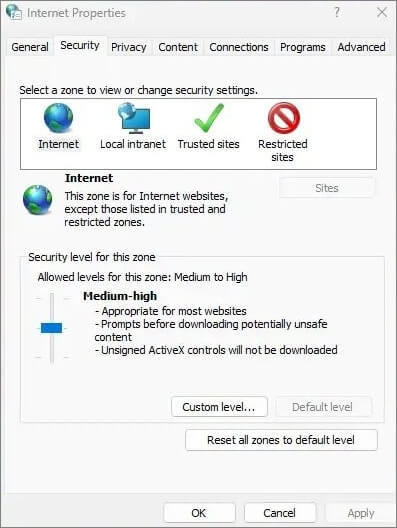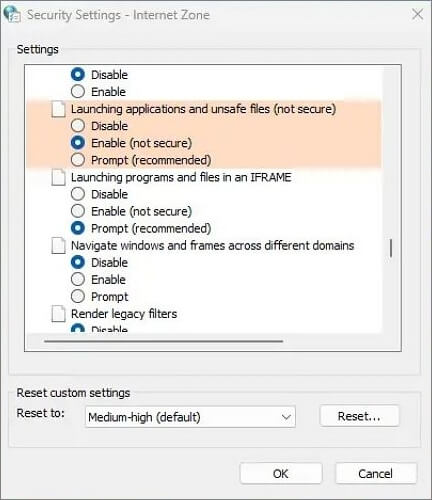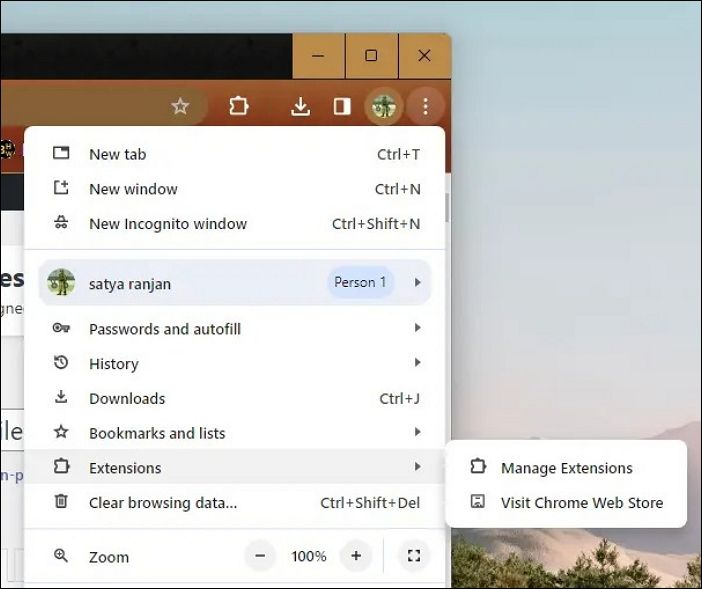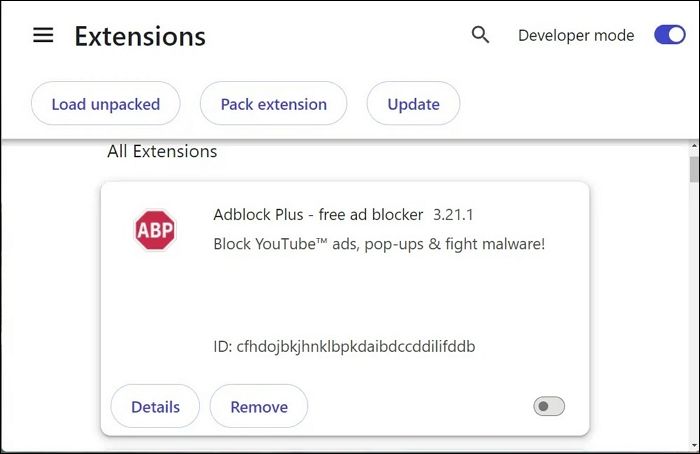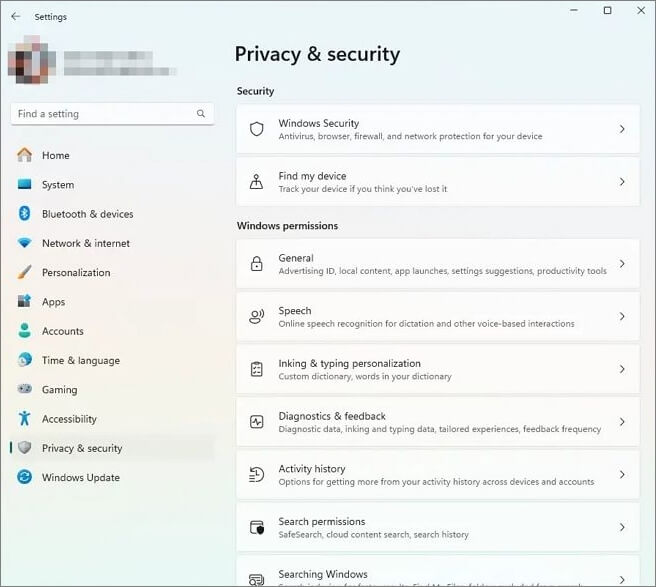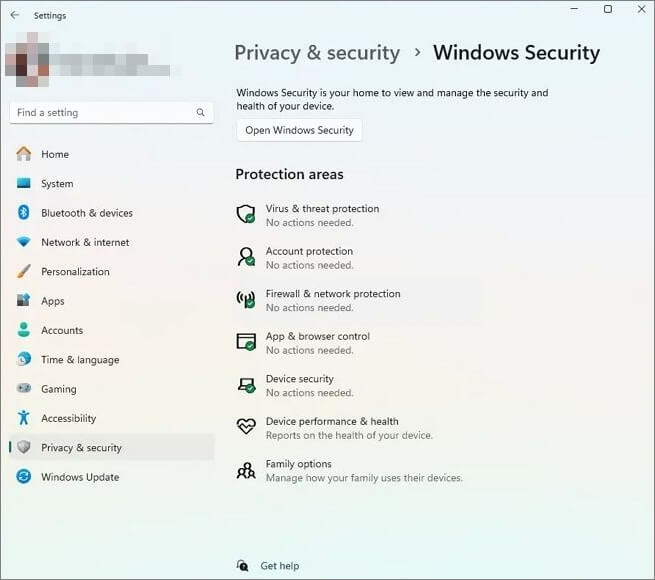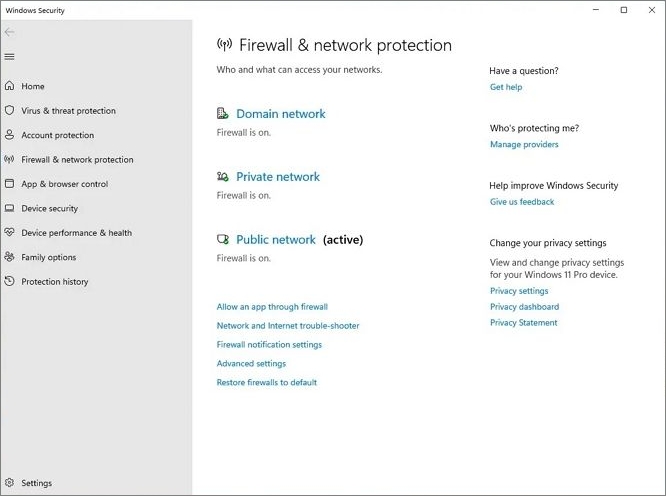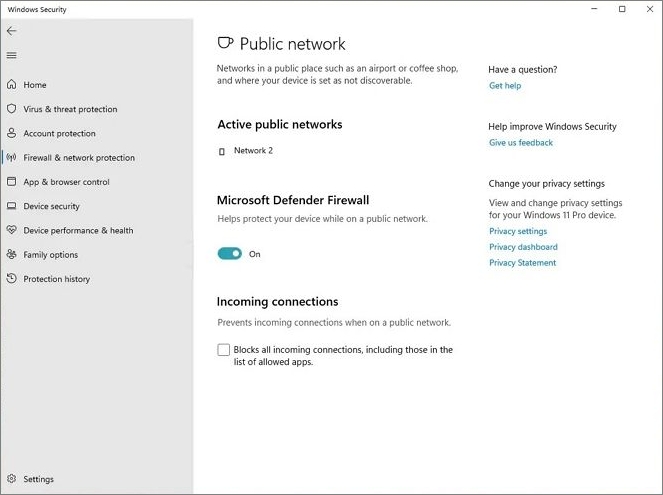Ho circa 15 GB di file nel mio disco e, all'improvviso, quasi sempre non riescono a scaricarli, terminando ogni volta con "
Fallito - errore di rete ". Questo ha cominciato ad accadere solo un giorno o due fa; tutto funzionava bene prima. Si tratta di un problema noto e il team di Drive sta indagando in merito? -
Comunità di Google Drive
È molto fastidioso ricevere l'errore di rete Download non riuscito sul tuo PC durante il download di dati cruciali da Google Drive. Le ragioni alla base di questo errore possono essere diverse, ad esempio un browser obsoleto, estensioni del browser danneggiate, impostazioni del browser non configurate correttamente e molto altro. In questo post ti forniremo le quattro migliori soluzioni per risolvere questo problema, quindi segui il post fino alla fine.
✅Ecco le quattro soluzioni per correggere l'errore di rete di download di Google Drive non riuscito.
- Soluzione 1. Controllare Gestione allegati di Windows
- Soluzione 2. Disattiva le estensioni del browser
- Soluzione 3. Interrompere il software antivirus e il firewall sul computer
- Soluzione 4. Utilizza un altro browser
Soluzione 1. Controllare Gestione allegati di Windows
A volte, il gestore allegati di Windows blocca il download da Google Drive e, di conseguenza, potresti visualizzare l'errore di rete Download non riuscito. In tal caso, controlla il gestore allegati di Windows.
🌷Segui il tutorial fornito per verificarlo.
Passaggio 1. Digita " inetcpl.cpl " nella casella di ricerca di Windows e premi l'opzione Invio per aprirlo.
Passaggio 2. Nella finestra pop-up, vai alla scheda " Sicurezza ".
Passo 3. Seleziona " Internet " per visualizzare o modificare le impostazioni di sicurezza e scegli " Livello personalizzato... " per continuare.
![Livello di sicurezza per Internet]()
Passaggio 4. Nella finestra pop-up, seleziona " Avvio di applicazioni e file non sicuri " e fai clic su " Abilita (non protetto) " per continuare.
![impostazioni della zona Internet]()
Passaggio 5. Quindi fare clic su " OK " per confermare le modifiche. Dopo il processo, controlla se l'errore di rete di download è stato risolto.
Soluzione 2. Disattiva le estensioni del browser
Il problema dell'errore di rete di download durante il download del file Google Drive potrebbe essersi verificato a causa di alcune estensioni del browser indesiderate. In questi casi, ti consigliamo di disattivare le estensioni del browser sospette e di verificare se funzionano.
🌷Segui i passaggi seguenti per disattivare l'estensione del browser su Google Chrome.
Passaggio 1. Sul browser Chrome, fai clic sull'icona " menu a tre punti " nell'angolo in alto a destra, passa il mouse sull'opzione " Estensioni " e fai clic su " Gestisci estensioni ".
![aprire la pagina delle estensioni del browser]()
Passaggio 2. Ti mostrerà tutte le estensioni installate nel tuo browser Chrome. Ora disattiva il pulsante vicino all'estensione per disattivarla temporaneamente.
![controlla e disabilita l'estensione]()
Soluzione 3. Interrompere il software antivirus e il firewall sul computer
A volte, antivirus e firewall bloccano il download dei file di Google Drive; di conseguenza, potresti visualizzare l'errore di rete di download non riuscito. In questi casi, ti consigliamo di disattivare il firewall o il software antivirus sul tuo computer e verificare se puoi scaricare il file da Google Drive.
🌷Puoi disattivare il firewall sul tuo computer seguendo i passaggi seguenti.
Passaggio 1. Fare clic con il pulsante sinistro del mouse sul menu principale " Windows " e cercare " Impostazioni ".
Passaggio 2. Ora fai clic sull'opzione " Privacy e sicurezza " nel pannello laterale sinistro della pagina " Impostazioni ".
![finestre di privacy e sicurezza]()
Passaggio 3. Fare clic su " Sicurezza di Windows " dalla pagina " Privacy e sicurezza ".
Passaggio 4. Ora fai clic su " Protezione firewall e rete " nelle aree di protezione.
![sicurezza delle finestre]()
Passo 5. Ora fai clic su " Rete pubblica " dalla pagina del firewall e della protezione della rete.
![impostazioni della rete pubblica]()
Passaggio 6. Attiva o disattiva la chiave per disattivare Microsoft Defender Firewall .
![attiva/disattiva il firewall Defender]()
Soluzione 4. Utilizza un altro browser
Ogni volta che riscontri un errore di rete di download non riuscito, ti suggeriamo di cambiare il browser per scaricare file dall'URL online . Secondo molti utenti, l'utilizzo di un altro browser può risolvere rapidamente il problema dell'errore di rete non riuscita e puoi scaricare il file da Google Drive senza alcun errore.
Suggerimento extra: come scaricare velocemente video di alta qualità da siti di streaming
Se desideri scaricare video di alta qualità da siti di streaming e salvarli sul tuo Google Drive, ti consigliamo di utilizzare un downloader video affidabile di terze parti. Ti suggeriamo di provare lo strumento EaseUS Video Downloader più affidabile e avanzato. Ha un browser integrato e supporta oltre mille siti Web per aiutare gli utenti a scaricare i loro contenuti preferiti, come film e video. Parliamo di alcune delle caratteristiche essenziali di questo fantastico strumento di download.
![Scaricatore di video aaseus]()
🍁Caratteristiche di Ease US Video Downloader
- Download di qualità HD/4K: questo strumento può scaricare facilmente qualsiasi video senza perdere la qualità con risoluzione 4K Ultra HD, 4K, 1920P, 1080P, 720P, 480P o 360P;
- Ricerca video semplice: nella barra di ricerca rapida, puoi copiare e incollare qualsiasi collegamento video o digitare il nome del video e il browser integrato di questo strumento ti fornirà immediatamente il video;
- Download in batch : il download in batch è la caratteristica migliore di questo strumento, che aiuta gli utenti a scaricare più file come clip, tagli video, film, programmi TV, serie e musica contemporaneamente;
- Anteprima durante il download: avrai sempre l'opzione di anteprima durante il download di qualsiasi video utilizzando questo strumento.
Tutte queste fantastiche funzionalità fanno risaltare questo strumento, ed è per questo che ti consigliamo di scaricarlo solo dal suo sito Web ufficiale e di utilizzarlo per la migliore esperienza.
Riepilogo
In questo post, abbiamo discusso le migliori soluzioni all'errore di rete di errore di download di Google Drive. Ti suggeriamo di provare tutti i nostri metodi e la nostra esperienza che funzionano meglio per te. Se pensi che questo post ti sia d’aiuto, puoi condividerlo con i tuoi amici.
Domande frequenti
Qui abbiamo risposto ad alcune delle domande più frequenti, che potrebbero chiarire i tuoi ulteriori dubbi, quindi non saltare questa parte.
Q1. Perché Google Drive continua a segnalare un errore di rete?
Se Google Drive continua a segnalare un errore di rete, i motivi potrebbero essere diversi, come problemi di connessione (Internet), browser obsoleto, download di file di grandi dimensioni e blocco antivirus.
Q2. Cosa significa guasto della rete?
Per guasto di rete si intende qualsiasi interruzione o problema che si verifica all'interno di una rete di computer a causa della quale non riesce a eseguire alcuna attività.
Q3. Come posso eliminare gli errori di rete su Google Drive?
Per individuare gli errori di rete su Google Drive, procedi nel seguente modo:
- Passaggio 1. Disattiva temporaneamente antivirus/firewall.
- Passaggio 2. Cancella la cache e i cookie del browser.
- Passaggio 3. Verifica la tua connessione Internet.
- Passaggio 4. Disattiva le estensioni del browser sospette.
- Passaggio 5. Pulisci Chrome (svuota cache e cookie del browser).